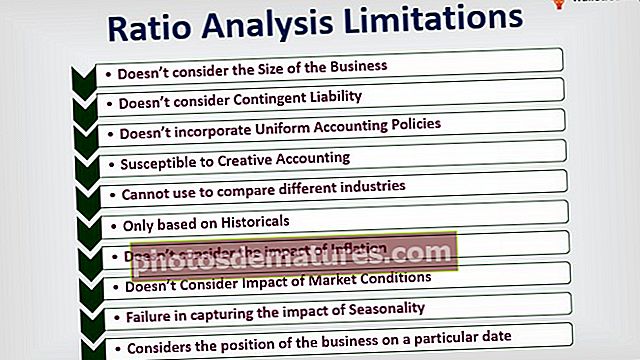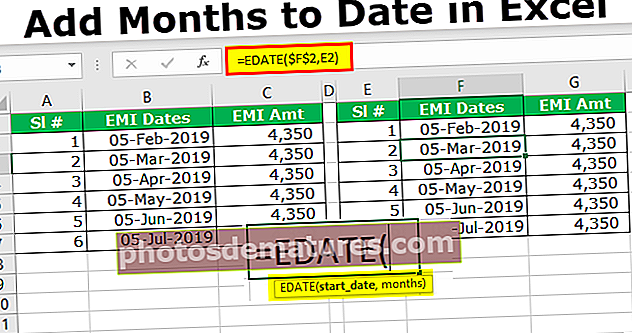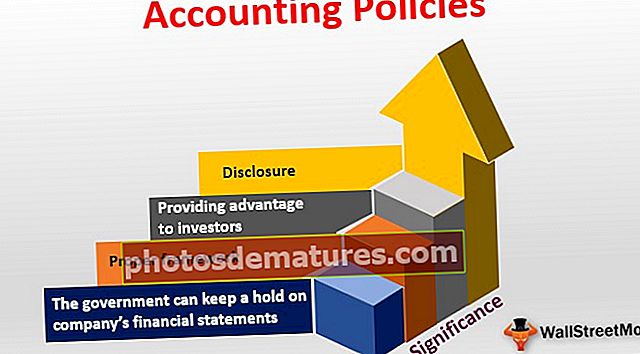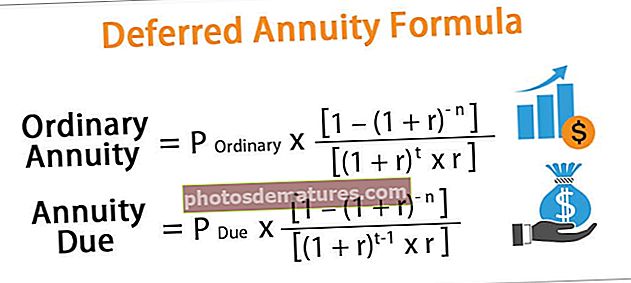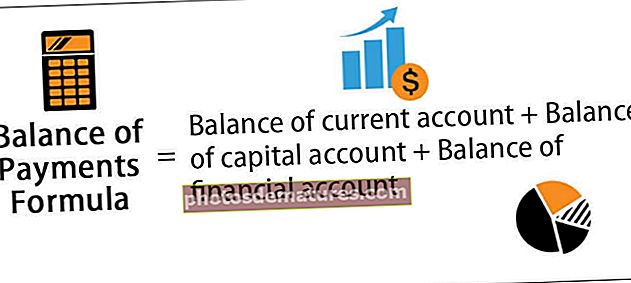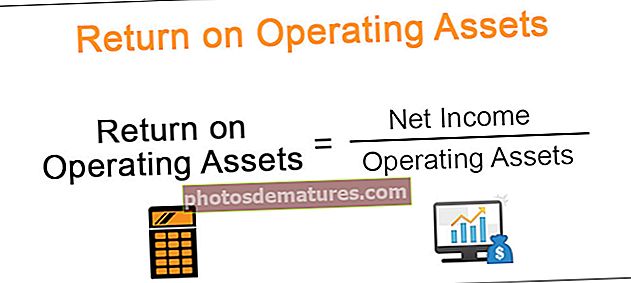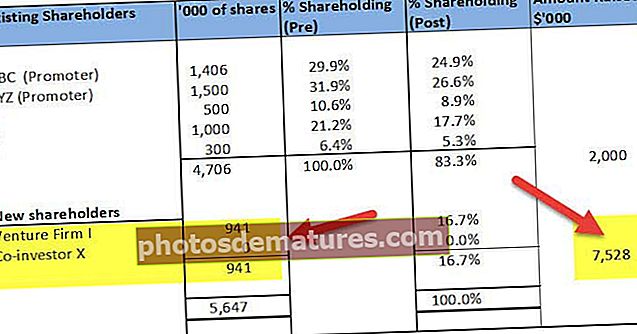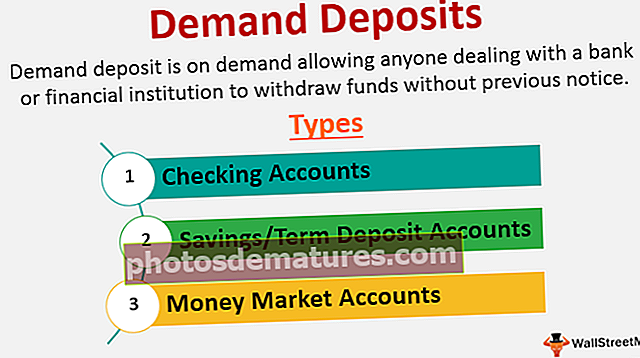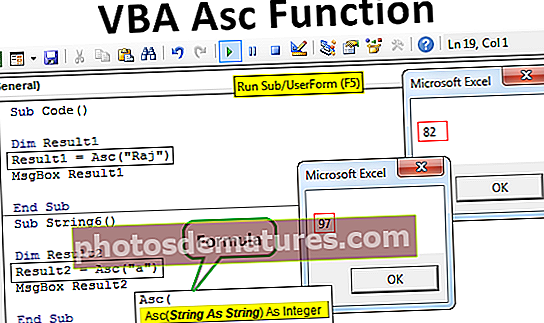Columnes VBA | Com s'utilitza la propietat de columnes a Excel VBA?
Propietat de columnes VBA d'Excel
Columnes VBA La propietat s’utilitza per referir-se a les columnes del full de treball. Mitjançant aquesta propietat podem utilitzar qualsevol columna del full de treball especificat i treballar-hi.
Quan volem fer referència a la cel·la, fem servir l’objecte Range o la propietat Cells. De la mateixa manera, com es fa es refereix a les columnes de VBA? Podem referir-nos a les columnes mitjançant la propietat "Columnes". Mireu la sintaxi de la propietat COLUMNS.

Hem d’esmentar el número de columna o l’alfabet de la capçalera per fer referència a la columna.
Per exemple, si volem referir la segona columna podem escriure el codi de tres maneres.
Columnes (2)
Columnes ("B: B")
Rang ("B: B")
Exemples
Podeu descarregar aquesta plantilla Excel de columnes VBA aquí - Plantilla Excel de columnes VBAExemple 1
Si voleu seleccionar la segona columna del full de treball, primer hem d’esmentar el número de columna que hem de seleccionar.
Codi:
Sub Columnes_Exemple () Columnes (2) Final Sub
Ara poseu un punt (.) Per triar el mètode "Selecciona".
Un dels problemes d’aquesta propietat és que no veiem la llista IntelliSense de VBA.
Codi:
Sub Columnes_Exemple () Columnes (2). Seleccioneu Finalitza sub
Per tant, el codi VBA anterior seleccionarà la segona columna del full de treball.

En lloc d'esmentar el número de columna, també podem utilitzar l'alfabet de capçalera de columna "B" per seleccionar la segona columna.
Codi:
Sub Columns_Example () Columns ("B"). Seleccioneu Columns ("B: B"). Seleccioneu End Sub Tots dos codis anteriors seleccionaran la columna B, és a dir, la segona columna.
Exemple 2: seleccioneu la columna segons el valor de la variable
També podem utilitzar la variable per seleccionar el número de columna. Mireu el codi següent ara.
Codi:
Sub Columns_Example () Dim ColNum As Integer ColNum = 4 Columns (ColNum). Seleccioneu End Sub
A l'anterior, he declarat la variable com a enter i he assignat el valor de 4 a aquesta variable.
Per a la propietat Columns he proporcionat aquesta variable en lloc del número de columna. Com que la variable té el valor de 4, se seleccionarà la quarta columna.
Exemple 3: seleccioneu la columna segons el valor de la cel·la
Hem vist com seleccionar la columna en funció del valor variable ara veurem com podem seleccionar la columna en funció del número de valor de la cel·la. A la cel·la A1 he introduït el número 3.

Ara, a sota del codi, se seleccionarà la columna en funció del número de la cel·la A1.
Codi:
Sub Columns_Example () Dim ColNum As Integer ColNum = Range ("A1"). Value Columns (ColNum). Seleccioneu End Sub El codi anterior és el mateix que l'anterior, però l'únic que he canviat aquí és en lloc d'assignar el número directe a la variable que he donat el valor de la variable com "sigui el número que hi hagi a la cel·la A1".
Com que tenim un valor de 3 a la cel·la A1, seleccionarà la tercera columna.
Exemple # 4: combinació de la propietat de rang i columna
També podem utilitzar la propietat Columns amb l’objecte Range. Mitjançant l’objecte Range podem especificar l’interval específic. Per obtenir un exemple, mireu el codi següent.
Codi:
Sub Columns_Example1 () Range ("C1: D5"). Columns (2). Seleccioneu End Sub A l'exemple anterior, he especificat l'interval de cel·les de C1 a D5 i, a continuació, amb la propietat de columnes he especificat el número de columna com a 2 per seleccionar.
Ara, en general, la nostra segona columna és B i el codi ha de seleccionar la columna "B", però vegeu què passa quan executo el codi.

Ha seleccionat les cel·les de D1 a D5.
Segons la nostra percepció, hauria d’haver seleccionat la segona columna, és a dir, la columna B. Però ara ha seleccionat les cel·les de D1 a D5.
La raó per la qual ha seleccionat aquestes cel·les perquè abans d’utilitzar la propietat COLUMNS he especificat l’interval mitjançant l’objecte RANGE com a C1 a D5. Ara la propietat pensa dins d’aquest interval com les columnes i selecciona la segona columna de l’interval C1 a D5. D és la segona columna i les cel·les especificades són de D1 a D5.
Exemple # 5: seleccioneu diverses columnes amb objecte d'interval
Mitjançant l’objecte Range i la propietat Columns podem seleccionar diverses columnes. Mireu el codi següent.
Codi:
Sub Columns_Example1 () Range (Columns (2), Columns (5)). Seleccioneu End Sub
El codi seleccionarà la columna de la segona columna a la cinquena columna, és a dir, de la columna B a la E.

També podem escriure el codi també d’aquesta manera.
Codi:
Sub Columns_Example1 () Range (Columns (B), Columns (E)). Seleccioneu End Sub
L'anterior és massa exactament igual que l'anterior i selecciona les columnes de B a E.
Així, podem utilitzar la propietat COLUMNS per treballar amb el full de càlcul.